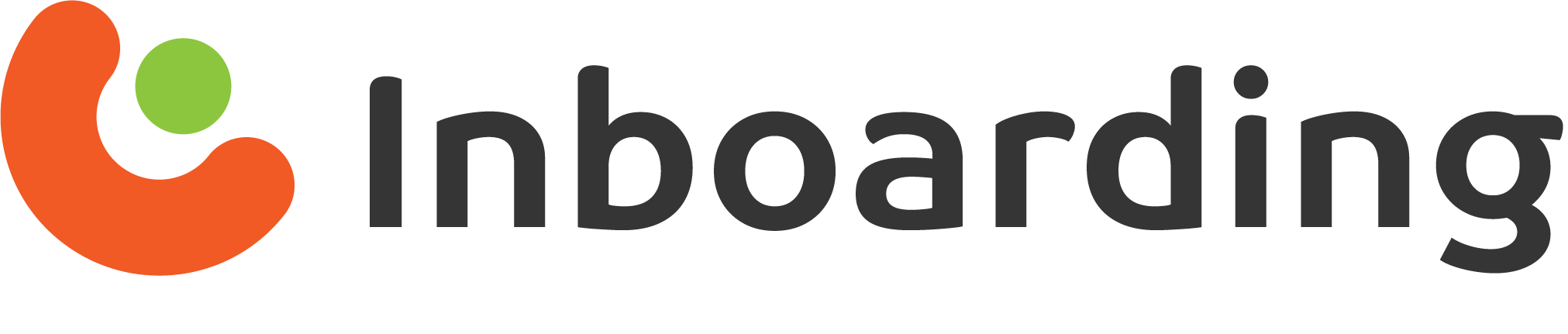Ter um corretor ortográfico ativo no Word é essencial para garantir textos bem escritos e sem erros.
Bônus: Editor com corretor ortográfico online.
Se o seu corretor está em outro idioma ou não está funcionando corretamente, siga este guia passo a passo para configurar o corretor do Word em português.
Passo a passo para ativar o corretor do Word em português
1. Verifique a configuração do idioma
- Abra o Microsoft Word.
- Vá até a aba Revisão no menu superior.
- Clique em Idioma e depois em Definir Idioma de Revisão.
- Escolha Português (Brasil) ou Português (Portugal), conforme sua preferência.
- Marque a opção Detectar idioma automaticamente para evitar alterações indesejadas.
- Clique em Definir como padrão e depois em OK.
2. Baixe o pacote de idioma do Office (se necessário)
Se o idioma português não estiver disponível:
- Acesse o site oficial da Microsoft.
- Procure por "Pacote de Idiomas do Office".
- Baixe e instale o pacote correspondente à sua versão do Office.
- Reinicie o Word e refaça o processo do Passo 1.
3. Ative a verificação ortográfica e gramatical
- No Word, vá até Arquivo > Opções.
- Clique em Revisão de Texto.
- Certifique-se de que as opções Verificar ortografia ao digitar e Sugerir correções automaticamente estão ativadas.
- Caso queira verificar a gramática, ative também a opção Verificar gramática com ortografia.
- Clique em OK para salvar as alterações.
4. Atualize o Office
Se o corretor ainda não funcionar corretamente, pode ser necessário atualizar o Microsoft Office:
- Vá até Arquivo > Conta.
- Clique em Opções de Atualização > Atualizar Agora.
- Aguarde a atualização ser concluída e reinicie o Word.
Alternativa mais inteligente: use o editor da Inboarding
Se você deseja uma ferramenta mais avançada, que não apenas corrija erros, mas também ajude a tornar seus textos mais claros e acessíveis, experimente o editor da Inboarding. Além do corretor de português, ele conta com inteligência artificial para sugerir melhorias e simplificar a escrita.